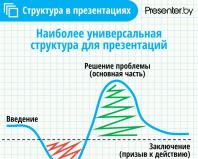ПО «Андроид»: оптимизация. Обзор программ, инструкция и рекомендации. Оптимальные настройки Android – увеличиваем время работы и производительность Что значит без фоновых процессов
Что делать, если телефон или планшет на платформе Андроид тормозит, зависает или стал работать медленнее? Для того чтобы в корне решить проблему, нужно понять «откуда растут ноги».
Надо учитывать многозадачность работы Андроид. Все запущенные приложения, которые вы запускаете на своём устройстве, начинают закрываться при недостатке оперативной памяти. В слабо мощных устройствах, именно в этот момент начинаются зависания. Если у вас старенький или маломощный смартфон, выходом из ситуации будет настройка отвечающая за ограничения количества запущенных приложений.
Лимит фоновых процессов андроид.
Лимит фоновых процессов в вашем андроид, позволяет:
- ограничить количество запущенных программ, которые, как известно, становятся причиной разрядки вашего смартфона или планшета
- а так же устранить зависания ваших устройств
Необходимо зайти в ‹меню настройки› и почти в самом низу есть раздел меню «Для разработчиков» , ищем в этом разделе «Лимит фоновых процессов» .
Многозадачность придумана для того, чтобы любое приложение, запускаемое единожды с повторными ее запусками, запускалось быстрее, потому как оно (приложение) благодаря многозадачности находится в свернутом состоянии, в итоге вам не приходится ждать много времени для последующих запусков. Хорошим примером послужит запуск любого браузера на вашем компьютере или ноутбуке. Задайте себе вопрос, что будет быстрее запустить свернутый браузер или открыть его заново. Вот тут и становится все ясно, что из себя представляет та самая многозадачность и с чем ее едят.
Функция «Лимит фоновых процессов » ограничивает эти самые задачи, а точнее количество запущенных программ.С ее помощью можно:
- или отключить вообще фоновый режим
- или наложить ограничения на количество запущенных приложений
Настройка.
Разберем более детально, как ограничить количество запускаемых программ в вашем смартфоне или планшете. Идем в настройки вашего устройства → далее → «Для разработчиков» ищем в самом низу пункт приложения и в нем есть подпункт → «Лимит фоновых процессов» в нем и выбираем необходимую для вас конфигурацию настройки.
Эта настройка особенно будет удобно для устройств, у которых мало оперативной памяти.
Все зависания, которые связаны с приложениями использующие интернет, зачастую виснут по причине плохого соединения сети и никак не связаны с самим устройством. Завышенный ping (медленный отклик на действие), который происходит по вине провайдеров, создаёт массу проблем. Эти проблемы влекут за собой зависания любого устройства или его встроенных функций, которые используют интернет. Причина тут в провайдере.
Советы по оптимизации вашего планшета или смартфона на андроид.
Если у вас слабенький планшет, лучше ограничиться в использовании видео или живых обоев, так как они сильно загружают графический процессор и оперативную память. Пусть не так красиво использовать обычную картинку на рабочем столе, зато это поможет избавиться от зависания и быстрого разряда батареи.
Настройка лимита фоновый приложений позволит держать вашу оперативную память свободной. Старайтесь держать на своём гаджете те приложения, которые вам действительно необходимы, ненужные приложения лучше удалить.
Службы, которые вы не используете всегда можно остановить. За счет чего поднимется производительность вашего устройства.
Следите за памятью вашего ssd накопителя, потому как ваши огромные библиотеки из фотографий, видео или резервных копий файлов, могут забить всю память вашего устройства. В некоторых случаях это и является причиной зависания устройств.
Если андроид завис намертво.
Иногда, «конфликт» какого-нибудь приложения или программы может вызвать критическую ошибку и сбой мобильной платформы. Из-за чего, телефон или планшет зависает намертво, а иногда даже не работает кнопка выключения. В подобной ситуации, нужно достать батарею и вставить ее обратно. Если мертвые зависания не прекратятся, поможет сброс настроек на заводские.
Давайте попробуем разобраться с одной полезной функцией операционной системы Android. Речь пойдет об ограничении количества работающих в фоновом режиме приложений на Андроид.
Сегодня мы расскажем о том, как включить лимит фоновых процессов, тем самым значительно увеличить время автономной работы смартфона или планшета. Также данная процедура, вполне возможно, увеличит скорость работы мобильного устройства.
Для выполнения поставленной задачи надо включить отображения меню «Для разработчиков». Как включить или отключить данное меню читаем в статье.
Итак, начнем.
Как включить лимит или ограничить фоновые процессы на Android
Для начала зайдем в общие настройки гаджета и отыщем там меню «Для разработчика». Тяпнем по нему пальцем и перейдем в его личные настройки:
Прокрутим данное меню практически к самому низу и найдем там пункт под названием «Лимит фоновых процессов». Переходим туда:

Перейдя в данный раздел мы увидим установленное значение по умолчанию — «Стандартное ограничение». Сколько приложений может работать в фонов режиме при этом — непонятно. Так давайте установим свое собственное значение то, которое выгодно именно нам!

Здесь имеется шесть доступных вариантов ограничения количества работающих приложений на Андроид:
- Стандартное ограничение
- Без фоновых процессов
- Не более одного процесса
- Не более 2 процессов
- Не более 3 процессов
- Не более 4 процессов
Остается поставить отметку напротив нужного для Вас варианта. Если есть необходимость вообще отключить работу фоновых приложений на Android, тогда выбирайте второй вариант настроек — «Без фоновых процессов».
Данный тип настроек также будет особенно полезен тем пользователям, которые имеют в наличии слабое устройство с небольшим объемом оперативной памяти и слабым процессором.
В этом мини-гайде мы разберемся с основными недостатками платформы Android – производительностью и временем работы. Кроме того, мы посоветуем Вам несколько способов для ускорения телефона.
Конкретные решения по увеличению быстродействия и экономии энергии:
1. Не ставьте себе кучу виджетов и живые обои.
2. Не устанавливайте себе тысячу ненужных программ.
3. Если аккумулятор часто подводит – убавьте яркость экрана (это уже касается и топовых устройств), уберите подсветку кнопок.
4. Если с аккумулятором совсем плохо, отключите Wi-Fi, 3G, Bluetooth и автоматические обновления приложений.
5. Лучше не пользуйтесь Таск Киллерами. Или найдите лучшую утилиту данного типа – почитайте отзывы, посмотрите рейтинги в Play Маркет.
6. Есть только один способ избавиться от прожорливого приложения раз и навсегда – деинсталлировать его. Если в памяти действительно есть ненужные и требовательные процессы – удалите программу.
7. После того, как приведете телефон в идеальное состояние – установите ТОЛЬКО нужные программы, настроите его «под себя» – сделайте резервную копию. Эта возможность – еще одно преимущество системы Android. Благодаря ей можно сохранить контакты, программы, SMS-сообщения и настройки. Для этого Вам потребуются права на устройство и программа для бэкапа, – можете воспользоваться любой популярной утилитой, например Handy Backup.
Есть, конечно, и универсальное решение от всех «болезней Андроида» – пользоваться топовым устройством. Например, я ни разу не слышал о проблемах с производительностью от владельцев . На нем ничего не тормозит, ему не нужны танцы с бубном и чистка кэша. Его владельцам остается только разобраться с батареей.
«Убийство» кэшированных процессов в настройках
Приложения на Android работают в фоновом режиме, даже если эти приложения не запущены. Такое вмешательство в личную жизнь смартфона вызывает у пользователей недовольство, и они регулярно «чистят кэш». Однако у разработчиков есть веская причина оставлять программы в памяти: после закрытия приложений процессы остаются там для кэширования. Это помогает им быстро запускаться, затрачивая минимум ресурсов процессора и аккумулятора.
Фоновые процессы действительно можно выгрузить, и Вы сразу увидите (по цифрам), что объем ОЗУ освободился. Но есть нюансы:
А) Большинство «убитых» фоновых процессов перезапускаются вновь;
Б) Многие нужные приложения начинают работать некорректно, потому что отключены ненужные. Например, без Google Maps часто не обновляется погода или не функционирует GPS. И это полбеды. Беда начинается, если не срабатывает будильник.
Бороться с перезапуском приложения в кэше довольно просто – можно установить лимит фоновых процессов в «Настройках» («Параметры разработчика»). А вот бороться со сбоями бесполезно – нужно понимать, какие программы взаимодействуют между собой.
Общее правило: никогда не трогайте неизвестный процесс, особенно с логотипам Андроида.
Также нужно понимать, что «убийство» в ОЗУ тех программ, которыми вы регулярно пользуетесь, ни к чему хорошему не приведет – при запуске система потратит больше энергии, чем если бы процесс «спал» в памяти. Процессу придется начать все сначала, когда он вновь понадобится.
Таск Киллеры (Task Killers)
Таск Киллеры – это специальные программы для принудительной выгрузки приложений из памяти. Данная утилита автоматически или по команде пользователя отключает лишние процессы.
Многие считают, что установка Task Killer – идеальное решение всех проблем платформы Android. К сожалению, это не так.
Во-первых, Такс Киллер часто выключает все без разбора (как и неопытный юзер). При этом могут слететь заданные параметры программы. В результате человеку не приходит SMS, долго открывается важное приложение, молчит будильник – а пользователь винит во всем Android, хотя сам же его «оптимизировал».
Во-вторых, Андроиду можно доверять. Серьезно. Ну, в большинстве случаев. По крайней мере, ему можно доверять больше, чем Такс Киллерам, которые часто пишутся не самыми компетентными людьми.
Что может Android? И что он реально делает? Вот список:
– Система автоматически удаляет фоновые приложения, которые долгое время «висят без дела»;
– Когда оперативной памяти не хватает, Android автоматически высвобождает ОЗУ под текущую задачу. Если у Вас 512 Мб оперативки на планшете и жутко тормозит HD-видео, не стоит винить Андроид – он делает все, что может. Проблема не в нем;
– Система задействует ровно столько ресурсов, сколько нужно, не оставляя ничего «про запас». В этом отличие Linux (система почти идентична Android) от Windows.
Возможно, Ваш гаджет слишком много видел, уже устарел и наши советы по оптимизации не помогают. При этом Вы не хотите покупать флагманский смартфон. Тогда присмотритесь к мощной модели по умеренной цене.
После обновления официального мобильного приложения «ВКонтакте» до версии 3.0, у пользователей появилось "небольшое" ограничение, которое стало доступно пользователям смартфонов на iOS и Android. Многие уже догадались, что ограничение касается времени прослушивания музыки в фоновом режиме
.
Теперь в мобильном приложении ВК есть ограничение на прослушивание музыки - 60 минут в сутки , которое позже хотят сократить до 30 минут . Для того, чтобы убрать ограничение, необходимо оформить ежемесячную подписку за 149 рублей. Именно поэтому информация о том, как слушать музыку в вк без ограничения очень необходима. Поэтому мы постарались собрать для Вас всё самое актуальное и полезное по данной проблеме.
Совсем недавно стало известно, что существуют и бесплатные способы обхода данного ограничения (спасибо умным пользователям). На данным момент известно 3 таких способа. Итак, если Вам нужно узнать, как снять снять ограничения на фоновое прослушивание музыки, читаем:
Обновление стать от 09.11.2018:
Помимо нижеуказанных способов, которые до сих пор работают, написали для вас статью про то, и сохранить её в память устройства для дальнейшего прослушивания оффлайн. Так же можно просто слушать песни без ограничений. Все подробности в той статье.
Обновление статьи от 05.05.18:
Возможно многие уже догадались, но для тех, кто ещё нет, хочется рассказать про небольшой лайфхак . Для того, чтобы продолжить слушать музыку после того, как появилось сообщение об ограничении, делаем следующие вещи : заходим в настройки, в разделе автоблокировки экрана ставим галочку "Никогда ", чтобы экран телефона не блокировался и музыка не переходила в режим фонового прослушивания.

Далее, чтобы батарея телефона в таком режиме садилась гораздо-гораздо медленнее, выставляем яркость экрана на минимум и продолжаем радоваться музыке в ВКонтакте.
Да, возможно данный способ обхода ограничения музыки понравится не всем, но главное, что он её решает, а это самое главное. К примеру если вы слушаете музыку в машине, то он очень даже поможет продолжить слушать свою любимую музыку.
Обновление статьи от 21.11.17:
Новый способ слушать музыку во «ВКонтакте» без ограничений:
Шаг 1. Перейдите в меню «Настройки» - «Основные» - «Дата и время».Шаг 2. Снимите флажок с пункта «Автоматически» для того, чтобы получить возможность выбирать дату и время вручную.
Шаг 3. Нажмите на появившуюся строку с текущей датой.
Шаг 4. Установите в качестве даты вчерашний день. Например, если сегодня 21 ноября, то выбрать необходимо 20 ноября.
Готово! Сразу после установки новой даты музыка во «ВКонтакте» будет доступна для прослушивания в фоновом режиме без каких-либо ограничений. Поменять дату на актуальную вы можете сразу же, просто включив флажок «Автоматически». Следующий час (а в некоторых случаях и больше) музыку из «ВКонтакте» будет без проблем воспроизводиться в фоновом режиме.
Остальные способы обхода, которые так же работают:
Способ 1-й:
Подходит тем, у кого есть наушники с кнопкой:
1) Подключаем наушники к смартфону
2) Открываем приложение ВК
3) Включаем любой трек и ставим его на паузу
4) Блокируем смартфон
5) Запускаем музыку с помощью кнопки на наушниках
6) Радуемся фоновом музыке)
Способ 2-й
Использование мобильной версии ВК

1) Заходим на официальную мобильную версию Вконтакте - m.vk.com
2) Проходим авторизацию
3) Заходим в раздел музыки и слушаем её без остановок
Способ 3-й
Данный способ перестал быть актуальным
1) Скачиваете официальное приложение Boom от Вконтакте (платная подписка не требуется)
2) Слушаем музыку в этом приложение.
Способ 4-й
Подходит владельцам Apple Watch

Делаем аналогичные действие, что и в первом способе, но теперь с помощью управления Apple Watch. Благодаря часам вы спокойно можете продолжать слушать музыку!
Способ 5-й
Самый простой, но платный1) Оформляем ежемесячную подписку за 149 рублей
2) Продолжаем слушать музыку, не боясь лимита по времени.
Обновлёно 01.11.2017: С 1 ноября лимит бесплатной музыки во «ВКонтакте» сокращён до 30 минут . Очень печально...
Важно! Обратите внимание, что в следующих обновлениях приложений, данные способы обхода скорее всего закроют. Поэтому перед очередным обновлением, хорошо подумайте! Возможно после обновлений, наши способы касаемо того, как слушать музыку в вк без ограничения уже не будут актуальными.
Android – самая популярная операционная система для мобильных устройств. Более 70% смартфонов и планшетов в мире работают на различных версиях Android. Среди всех преимуществ этой ОС есть один недостаток – непомерный аппетит к системным ресурсам. Конечно, флагманские модели обладают достаточно мощным железом, чтобы вы не испытывали дискомфорта в работе. Но что делать владельцам менее производительных устройств? Наша подборка советов поможет вам оптимизировать работу вашего смартфона или планшета для комфортного использования.
Используйте статические обои
Android дает возможность устанавливать на рабочий стол и экран блокировки так называемые «живые обои» - анимационные картинки разного содержания. Это красиво и стильно, но потребляет достаточно много ресурсов процессора и оперативной памяти. Особенно, если у вас несколько рабочих столов. Если вы установите обычную картинку в качестве обоев, вы уменьшите нагрузку на системные ресурсы, а значит увеличите быстродействие устройства.
Отключите ненужные процессы
В операционной системе Android количество фоновых процессов может превышать 50 даже после перезагрузки. Все эти фирменные утилиты, которые так любят устанавливать производители техники, азиатские клавиатуры, процессы печати и прочие ненужные вещи расходуют ОЗУ. Отключив ненужные для вас процессы, вы освободите несколько десятков мегабайт оперативной памяти. Это положительно скажется на отзывчивости вашего устройства.
- Чтобы сделать это, зайдите в настройки перейдите в пункт «Диспетчер приложений ». На вкладке «Выполняется » выберите поочередно все ненужные процессы, и нажмите сначала «Остановить », а затем «Отключить ». Отключать можно все неиспользуемые программы.

Не отключайте процессы со значками робота и шестеренки!

Ограничьте фоновые процессы
Большинство Android-приложений при закрытии продолжают работать в фоновом режиме, потребляя энергию и системные ресурсы. Вы можете ограничить число программ, способных работать в фоне. Делается это в меню разработчика, которое по умолчанию скрыто от пользователя.
- Для того, чтобы активировать меню разработчика, зайдите в настройки, выберите пункт «Об устройстве », и пролистайте вниз до пункта «Номер сборки ». Теперь быстро нажмите семь раз подряд на этот пункт.

- После этого в настройках появится раздел «Параметры разработчика ». Откройте его. Найдите пункт «Ограничить фоновые процессы », и установите значение «не более 3 процессов ».

Не забивайте внутреннюю память устройства
Как бы странно это не звучало, но, чем меньше свободной памяти у вашего гаджета, тем медленнее он будет работать. Поэтому старайтесь держать свободным такой объем памяти, который в два раза превышает объем ОЗУ вашего устройства. Если в смартфоне или планшете есть поддержка карт памяти, перенесите всю музыку, видео, фото, и книги на карточку. Также, по возможности, устанавливайте большие приложения и игры только на карту памяти.

Вот и все. Соблюдая эти простые советы вы увеличите быстродействие вашего Android-устройства.
И помните, если вы не знаете, за что отвечает тот или иной пункт в меню разработчика, не изменяйте его параметры. Спросите сначала у экспертов:)